Numărul de programe din Startup Windowsstabilește cât timp va dura computerul dvs. pentru a fi gata de utilizare după pornirea în Windows. Dacă există o mulțime de programe, Windows încearcă să le încarce imediat ce sistemul de operare este pornit, ceea ce face imposibilă utilizarea computerului în acest timp. Pe scurt, cu cât sunt mai multe elemente de pornire, cu atât așteptarea este mai lungă. Majoritatea aplicațiilor vă permit să alegeți dacă doriți ca acestea să fie lansate la pornire, însă unele dintre ele sunt adăugate automat. Puteți edita lista Startup Windows adăugând sau eliminând programe din folderul de pornire, însă utilizarea unui instrument pentru job este întotdeauna mai simplă și mai eficientă. Astăzi, avem o aplicație numită Pornire rapidă asta, așa cum sugerează și numele său, este menit să facă doar asta și puțin în plus.
Dezvoltată de Glarysoft, această aplicație permitepentru a adăuga, edita sau șterge elemente de pornire Windows printr-o interfață curată, ușor de utilizat. Le afișează într-o listă cu o calificare a riscului de securitate și o cale afișată împotriva fiecăruia, iar pentru utilizatorii care nu doresc să obțină un boost de pornire fără să fie nevoiți să scape de niciun element, oferă opțiunea de a întârzia executarea unor programe astfel încât să nu creeze un gât de sticlă la pornire.
Interfața principală a aplicației este proiectatăpentru a fi ușor de înțeles chiar și pentru cei mai începători utilizatori. Lista din partea de sus conține numele elementului de pornire, ratingul riscului de securitate, calea executabilă și starea. Selectarea unei intrări vă permite să o activați sau să o dezactivați. După cum am menționat anterior, puteți seta o întârziere pentru fiecare intrare de pornire.

Pentru a seta întârzierea, selectați dorințaelement și faceți clic pe butonul Delay de sub listă. Elementul va fi mutat din lista superioară în cea inferioară destinată articolelor întârziate. Odată adăugat, puteți seta întârzierea între 30, 60, 90, 120, 150 și 180 secunde. Puteți utiliza această întârziere pentru a lansa articole de pornire unul câte unul, făcând PC-ul să răspundă chiar și în timpul pornirii, deoarece procesorul și memoria nu sunt încărcate cu mai multe aplicații începând în același timp.
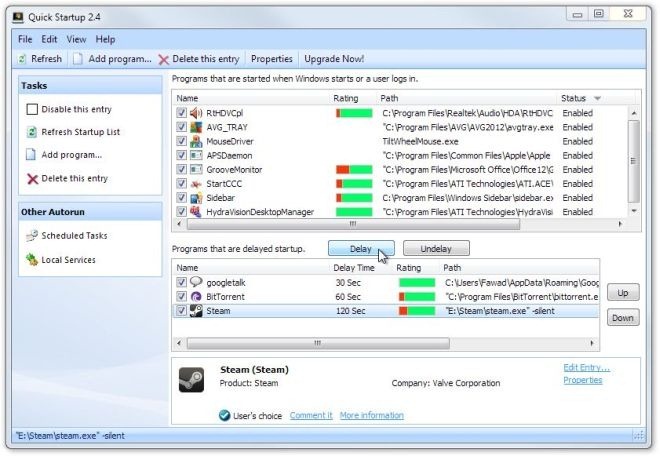
În panoul Sarcini din stânga, alegeți AdăugareProgramează să creezi un nou element de pornire. Trebuie doar să specificați calea și numele aplicației și să alegeți parametrii necesari din meniul derulant Locație. Puteți edita elementele existente în același mod.
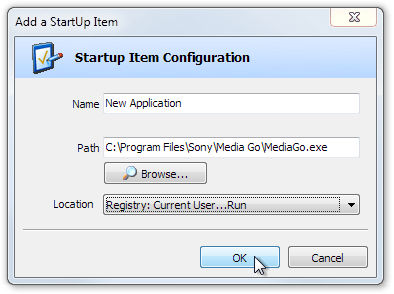
Pornirea rapidă funcționează atât pentru versiunile pe 32 de biți, cât și pe 64 de biți ale Windows XP, Windows Vista, Windows 7 și Windows 8.
Descărcați Pornire rapidă













Comentarii